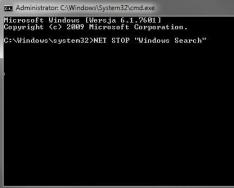Návod na flashování firmwaru smartphonu Huawei honor 6, aktualizace OTA na novou verzi EMUI, instalace vlastního firmwaru, odemknutí bootloaderu, flashování custom recovery TWRP recovery, načtení Root práv superuživatele.
Firmware Huawei honor 6 EMUI 4.0 Android 6.0
Možná máte nainstalovaný čistý firmware 535 (bez rootu, bez mezer, vůbec nic se nezměnilo ani neopravilo).
Je nutné aktualizovat firmware Huawei honor 6 OTA update B535–>B8 60.
Zkopírujte archivy firmwaru (nikoli je rozbalte) na SD kartu do složky dload a aktualizujte systém dalšími standardními programy.
Otevřete program Aktualizace -> nabídka -> místní aktualizace. Smart vás vyzve k aktualizaci.
Myslím, že máte nainstalované EMUI 4.0 Android 6.0 Toto je nejjednodušší a nejkratší způsob flashování Huawei Honor 6 EMUI 4.0 Android 6.0
Odemknutí Huawei Honor 6 (odemknutí bootloaderu)
stáhněte a nainstalujte program do počítače, na ploše by se měl objevit zástupce programu
Resetujte svůj smartphone do režimu rychlého spuštění a připojte jej k počítači. Chcete-li přenést Huawei Honor 6 do režimu rychlého spuštění, musíte zapnout telefon, poté stisknout tlačítko hlasitosti mínus a připojit telefon k počítači
Poté na PC spusťte program ADB Run, po spuštění programu se objeví hlavní nabídka

V této nabídce je třeba vybrat položku 7 stisknutím příslušné klávesy na klávesnici počítače a potvrdit klávesou enter. V dalším dialogovém okně vyberte 1 položku „ADB“
Poté budete muset zadat příkaz fastboot oem unlock **************** na libovolném místě, kde budete muset zadat svá čísla ke kódu, který jste vzali zpět.
za slovem odemknout je mezera a pak čísla
(Odblokování rychlého spouštění 1234567891234567)
Po zadání příkazu potvrďte vše vpravo klávesou enter
To je vše, váš Huawei Honor 6 je odemčený a nyní můžete flashovat vlastní obnovu TWRP a upravený firmware.
Instalace vlastního obnovení TWRP Recovery na Huawei Honor 6
Nainstalujte upravená obnovení pomocí dalšího programu Multi-tool
Za tímto účelem si stáhněte samotný program HONOR_6_and_6Plus_Multi-Tool_23.08 Po stažení archivu jej rozbalíme a přejdeme do složky multi-tool. Chcete-li nástroj spustit poprvé, klikněte na Honor6MultiTool.bat a potvrďte svou aktivitu v okně brány firewall.
Poté se nyní objeví:

Spuštěné okno prochází před prvním spuštěním přípravou, samotnou aktualizací programů, přidáváním složek a ukládáním archivu SuperSu
Po ukončení všech činností se program sám ukončí.
Musíte to začít znovu.
Po spuštění obdržíte upozornění na aktualizaci na novou verzi Multi-tool. Doporučuje se neinstalovat aktualizaci, ale zadat číslo 2 a tento bod přeskočit.
Poté program nainstaluje další soubory, aby se smartphone automaticky připojil v režimu rychlého spuštění. Poté Multi-tool nainstaluje ovladače adb, po instalaci se automaticky spustí. Stačí ve všech oknech stisknout „takto“ a ujistit se, že je instalace dokončena
Po dokončení všech akcí přejdeme do hlavní nabídky pro práci s doplňkem

Vyberte Install CWM nebo TWRP stisknutím 1 a ENTER. Jsme přeneseni na začátku okna.
Poté vyberte „Mám odblokovací kód“ stisknutím 1 a ENTER.
Vyberte verzi nainstalovaného operačního systému (například 3.0, 3.1, 4.0) Ve vybrané verzi EMUI vyberte Obnovení.
Poté vyberte příslušnou verzi vlastního obnovení zadáním požadovaného čísla.
(Nástroj podporuje konkrétní verzi TWRP)
Pokud chcete nainstalovat TWRP, pak je v tuto chvíli nejlepší připojit svůj smartphone k počítači, spustit z okna nástroj pro obnovu, zrušit zaškrtnutí dostupnosti zařízení, zapnout program, přejít do adresáře programu na @UserFolder@ \HONOR_6_and_6Plus_Multi-Tool\REC, Najděte soubor TWRP ve složce REC, zkopírujte název, přejmenujte název TWRP a nahraďte jej. Po zopakování všech kroků pro instalaci vlastní obnovy až po následující krok
stiskněte Enter
V důsledku toho nástroj automaticky nahradí standardní obnovení příkazem select
Telefon bude v režimu rychlého spuštění a znovu nainstaluje obnovení.
Můžete ztratit Recovery, ukončit svůj účet nebo se odhlásit/znovu přihlásit do systému.
Nyní vás nástroj vyzve k instalaci Root
Poté budete vyzváni k instalaci Stock Recovery
Můžete počkat (pokračovat v instalaci) nebo ne (vrátit se zpět do hlavní nabídky).
Stiskněte Enter v programu. Zobrazí se okno s hlavním menu.
Převzetí práv na Huawei Honor 6
Získejte práva root pro superuživatele na smartphonu Huawei Honor 6 Mi pomocí doplňkového programu Multi-tool. Pokud jste ještě nenainstalovali multi-tool program, postupujte podle těchto pokynů.
Instalovali jsme Multi-tool a provedli počáteční instalaci. Chcete-li odebrat root, spusťte program a zadejte číslo 3 v hlavní nabídce nástroje a vyberte jej z podnabídky (na zařízení je vyžadováno vlastní obnovení)
Zde vybereme 1 (CWM Installed) a stiskneme Enter.
Vyberte SuperSu pro svou verzi EMUI.
Telefon se automaticky připojí k nástroji a spustí se v režimu obnovení.
TWRP: Na zařízení musíte stisknout Advanced -> Sideload
СWM: Na zařízení musíte přejít na položku nabídky „Instalovat Zip“ (pomocí tlačítka hlasitosti) a vybrat ji (tlačítko napájení)
Po zobrazení nové nabídky vyberte položku Instalovat zip z bočního načtení (Zařízení přejde do režimu vyhledávání souborů)
Nyní v okně nástroje stiskneme Enter a zkontrolujeme, že je proces dokončen. (Na telefonu se zobrazí proces rozbalení a instalace balíčku SuperSu. Po dokončení postupu se můžete vrátit do hlavní nabídky a znovu povolit
Firmware je sada nainstalovaného softwaru pro smartphone, tablet nebo jiné digitální zařízení, který je nezbytný pro normální fungování. Pro smartphony a tablety od Huawei je důležité mít firmware založený na operačním systému Android různých verzí, stejně jako proprietární grafické prostředí Emotion UI.
Jak zjistím aktuální verzi firmwaru?
Chcete-li si ujasnit aktuální verzi softwaru, musíte jít do Nastavení - O telefonu / O tabletu - Aktualizace systému. Verze má tři číslice za písmenem B.
Například číslo sestavení V100R001C00B122 znamená, že máte nainstalovaný firmware verze 122. Jakýkoli firmware s více čísly je nový.
Další podrobnosti o verzích firmwaru:
Pojďme se podívat na číslování firmwaru pro smartphony Huawei. Pro příklad si vezmeme firmware od Huawei Ascend Mate - MT1-U06 V100R001C00B907.
Asi správně tušíte, po něm se bude jmenovat MT1-U06. MT1 je hlavní základ, ale Huawei Mate, U06 je revize zařízení. Zařízení mají různé revize, ve kterém příspěvku se nebudu rozepisovat o jejich označení, pouze řeknu, že písmeno U je UMTS (primárně 3G), a písmeno C je verze CDMA. Zařízení jsou do Ruska dodávána s revizí MT1-U06.
CxxBxxxSPxx - Toto je nejdůležitější volba ve firmwaru, ukazuje, na jaké verzi "základny" je firmware nainstalován Bxxx - číselná třída základny pro firmware SPxx, číslo Service Pack. Více Bxxx a SPxx, je tu nový firmware. (Bxxx má stejnou prioritu jako SPxx). Cxx – toto je oblast země.
Dále se podívejme na samotnou verzi firmwaru – V100R001C00B907. V100 a R001 - hlavní verze a revize firmwaru. Změní se ve velmi vzácných případech, pokud dojde k velké změně s nejnovější verzí firmwaru (například přechod z Androidu 2.x na 4.x). Ve verzích Androidu 4.x se tyto hodnoty nemění.
C00B907 - u většiny nových zařízení se hodnota C00 již nemění, což znamená vazbu na region. Oblast lze vybrat v položce nabídky „Speciální verze“ - CUSTC10B907.
Pro chytré telefony v ruském regionu (kanál/ru) je to CUSTC10. Propojení s regionem lze snadno změnit pomocí speciálního souboru firmwaru v některém oficiálním firmwaru je soubor update.app, který vyžaduje několik megabajtů nebo kilobajtů, čímž se region změní na Rusko.
B907 je samotná verze firmwaru. Myslím, že není třeba vysvětlovat, co to je, je to nový firmware.
Kde si mohu stáhnout oficiální firmware pro můj model?
V současné době většina smartphonů s originálním softwarem bez úpravy souborů systémového firmwaru přichází pro další aktualizaci FOTA (Aktualizace „za běhu“). Pokud jste odebrali práva root, ale aktualizace k vám ještě nedorazila, můžete si nezávisle stáhnout aktuální verzi firmwaru z oficiálního webu a nainstalovat jej ručně.
Oficiální ruský firmware:
Nejnovější verze oficiálních ruských verzí si můžete stáhnout na oficiálních stránkách podpory zákazníků: http://consumer.huawei.com/ru/support/downloads/index.htm.
Chcete-li vyhledat požadovaný firmware, zadejte správný anglický název modelu, například Honor 5X, nebo číslo servisního modelu, například KIW-L21.
Ruské verze firmwaru mají novou lokalizaci, novou sadu služeb Google Apps a také instalaci regionálních programů, jako je Yandex Search, Odnoklassniki, VKontakte atd.
Oficiální evropský firmware:
Nejnovější verze oficiálního globálního a evropského firmwaru si můžete stáhnout na oficiálních stránkách Emotion UI: http://emui.huawei.com/en/plugin.php?id=hwdownload&mod=list a také vyhledáním portálu podpory pomocí Pozhivachiv : http://consumer.huawei.com/en/support/index.htm.
Chcete-li vyhledat firmware na portálu emui.huawei.com, musíte uvést číslo servisního modelu vašeho smartphonu nebo tabletu, které najdete v Nastavení->O telefonu->Model.
Vyhledávání na webu Consumer.huawei.com podporuje vyhledávání názvu nového modelu a názvu servisního modelu.
Oficiální globální firmware zahrnuje podporu všech hlavních světových novinek, včetně té ruské, a také instalace sady programů Google Apps.
Oficiální čínský firmware:
Aktuální verzi oficiálního čínského firmwaru pro zařízení si můžete stáhnout na oficiálních stránkách EMUI: http://emui.huawei.com/cn/plugin.php?id=hwdownload a také rychlým prohledáním portálu podpory: http://consumer.huawei com/cn/support/index.htm.

Po výběru požadovaného modelu ze seznamu na firmwarovém portálu emui.huawei.com přejdete na kartu modelu, kde je zobrazena zbývající verze firmwaru. Chcete-li upoutat pozornost, stiskněte tyrkysové tlačítko s hieroglyfem.

Upozorňujeme, že čínský firmware používá denní služby Google Apps a také ruský jazyk v nakonfigurovaném systému.
Po instalaci firmwaru použijte jednu z níže uvedených metod ruční instalace.
Nainstalovaný a aktualizovaný firmware
Místní aktualizace nyní vymažou data zadaná do systému a upravená z paměti zařízení. Než vytiskneme aktualizované PZ pomocí metody,
Doporučujeme, abyste si vytvořili záložní kopii všech důležitých dat pro vás pomocí zálohovacího programu a také uložili další potřebné informace do paměti zařízení (například na paměťovou kartu).
Pod hodinou online nebo FOTA se ukládají aktualizovaná data koristuvach. Bez ohledu na to také doporučujeme odstranit záložní kopii, než ji začnete používat.
aktualizace.
Před zahájením procedury se ujistěte, že je baterie zařízení nabitá alespoň na 60 %.
Chcete-li připojit chytré telefony a tablety Huawei k počítači, potřebujete nástroj HiSuite. Před zahájením aktualizace jej vložte do počítače.
Co potřebujete vědět před aktualizací firmwaru smartphonu:
- Soubor s firmwarem se může jmenovat UPDATE.APP;
- Během lokální aktualizace firmwaru budou všechna data v interní paměti vašeho smartphonu vymazána!
Respekt! Vše, co děláte se svým zařízením – děláte to na vlastní nebezpečí, ta rizika! Neexistuje žádná záruka, že zařízení bude správně fungovat po instalaci firmwaru třetích stran a/nebo jiných akcích, které nejsou poskytovány výrobcem!
Místní aktualizace firmwaru:
Lokální aktualizace se často používají, protože inovace jsou rozsáhlé, a tato metoda upgraduje systém na vzhled podobný klasu.
Ve většině případů je pravděpodobné, že problémy způsobené příliš vybitou baterií nastanou v prvních dnech po aktualizaci.
- Zkopírujte soubor UPDATE.APP z archivu s firmwarem do složky dload na paměťové kartě.
- Přejděte do nabídky Nastavení-Paměť-Upgrade a spusťte proces upgradu (Nastavení->Úložiště->Aktualizace softwaru->Upgrade SD karty->Potvrdit->Upgrade).
- Proces renovace je dokončen.
Lokální aktualizace Primus pomocí 3 tlačítek:
Tento režim aktualizace firmwaru je nouzový režim a je navržen tak, aby zabránil normální instalaci zařízení.
- Vytvořte složku dload v kořenovém adresáři SD karty.
- Zkopírujte soubor UPDATE.APP do složky dload na paměťové kartě.
- Připojte svůj smartphone.
- Pokud stisknete klávesy pro zvýšení hlasitosti + snížení hlasitosti a stisknete smartphone, ztratí klávesy zvýšení hlasitosti + snížení hlasitosti po stisknutí tlačítka napájení ~5 sekund.
- Ujistěte se, že proces renovace je dokončen.
Všeobecné aktualizace (FOTA):
U tohoto typu aktualizace musíte zajistit, aby bylo vaše připojení omezené, například Wi-Fi.
- Chcete-li tuto metodu aktualizovat, musíte jít cestou do sekce Nastavení - O telefonu - Aktualizace systému a vybrat položku „Online aktualizace“.
- Po jakém zařízení se připojíte k síti a kde budou dostupné aktualizace - tlačítko „Enter“. Po stisknutí budou soubory staženy a aktualizovány a poté se zobrazí
tlačítko "Instalovat". Po stisknutí zařízení restartujte, nainstalujte aktualizaci a vraťte se do výchozího režimu. Soubory aktualizačního balíčku budou smazány
automaticky z paměti.
Upozorňujeme, že zařízení byla odebrána práva (root), byla nainstalována obnova jako původní a samotný systém byl upraven z
S pomocí tohoto přidělení práv bude aktualizace tímto způsobem s vysokou mírou důvěry ukončena s úsměvem a telefon bude připojen k originálu
režimy.
Aktualizace pro další nápovědu HiSuite:
- Důležitá je instalace a aktualizace na nejnovější verzi programu HiSuite – utilita pro synchronizaci, zálohování a mnoho dalšího od Huawei (včetně ovladačů ADB).
- Pro další flashování telefonu jej zapněte v nakonfigurovaném telefonu v sekci pro USB adaptér.
- Spusťte v počítači program HiSuite.
- Telefon připojíme pomocí přídavného USB kabelu v režimu HiSuite.
- Když se připojíte poprvé, HiSuite zahájí instalaci ovladačů do vašeho počítače a Daemon do vašeho telefonu. (Telefon zobrazí zástupce programů HiSuite - to nám říká, že ovladače byly úspěšně nainstalovány).
- Vyberte položku EMUI ROM z programu HiSuite.
- Pokud nemáme staženou nejnovější verzi firmwaru, tak vybereme položku Download ROM, postupujeme podle návodu a ze stránek si stáhneme verzi firmwaru, kterou potřebujeme.
Protože máme, nebo se vám opravdu líbila, verze firmwaru, vyberte položku Loading ROM, jsme vyzváni k výběru umístění souboru firmwaru. Známe soubor a potvrdíme výběr. - Začne proces získávání souboru.
- Doporučujeme ukládat data do telefonu. V případě potřeby vyberte potřebné položky zálohy a potvrďte výběr. Je však důležité si uvědomit, že data již máme uložena. Po uložení a zobrazení vyberte DALI.
- Program HiSuite zahájí proces firmwaru.
Důležité!
- Během instalace firmwaru nepřipojujte kabel k telefonu ani k počítači.
- Neberte telefon, když jste u toho.
- Nezasahujte do jiných počítačových procesů.
- Zkontrolujte, zda je firmware dokončen.
- Po flashování firmwaru HiSuite se telefon restartuje a přejde do režimu obnovení. Na bílé obrazovce uvidíte upozornění na začátek aktualizace firmwaru vaším telefonem.
- Po úspěšném dokončení firmwaru se zobrazí značka zaškrtnutí. Telefon se sám znovu zapne.
- Zapneme telefon a přejdeme do nového okna pro aktualizaci programu. Zkontrolujte dokončení operace.
- Jdeme do nastavení a v sekci aktualizace přejdeme na verzi, kterou jsme nainstalovali.
Možné výhody nových metod a způsobů jejich odstranění:
Otázka: Po stisknutí tlačítek hlasitosti se proces firmwaru nespustí.
A: Zkuste přepsat soubor dload s firmwarem do složky. Pokud se stále nespustí, zkuste spustit proces aktualizace prostřednictvím nabídky nastavení.
Otázka: Zařízení je zaseknuté a nedrží se.
A: Zkontrolujte dlahu khvilinu. Pokud se nevsákne, namočte to sami, proces pokračuje normálně.
Otázka: Při aktualizaci se proces v určitém okamžiku zasekl a nebude pokračovat.
A: Zkontrolujte pět až deset khwilinů. Pokud zařízení zůstane viset, vyjměte jej a vložte baterii. U zařízení s neznámou baterií je potřeba po dobu asi 15 sekund stisknout tlačítko napájení i tlačítko napájení.
Aktualizace firmwaru tabletu:
- Vikorist můžete používat bez karty FAT32. Bazhano méně než 4 GB;
- Firmware je umístěn na SD kartě ve složce dload;
- Není možné obnovit vestavěnou paměť zařízení (kromě těch zařízení, kde není přenesen Micro-SD slot);
- Soubor s firmwarem se může jmenovat update.zip;
- Během hodiny flashování firmwaru zařízení je normální jej několikrát znovu nainstalovat;
- Pokud je v archivu více složek s firmwarem (krok 1, krok 2 atd.), flashujte všechny soubory jeden po druhém.
Chcete-li nainstalovat původní firmware, musíte provést následující:
- Zkopírujte složku dload se všemi z nich do kořenového adresáře SD karty;
- Otevřete tablet;
- Vložte SD kartu, pokud je ohnutá;
- Stiskněte a podržte tlačítko pro zvýšení hlasitosti, dokud se nezobrazí obrazovka. Tlačítko Zvýšit zisk musí být stisknuto, dokud se proces instalace nedokončí (objeví se zelený robot a objeví se ukazatel průběhu);
- Nakonec, pokud se zobrazí správná možnost, vyjměte kartu SD nebo stiskněte tlačítko napájení na 10 sekund.
Poznámka: V některých situacích není stisknutí tlačítek nutné a proces se spustí automaticky po aktivaci/opětovném zapnutí.
Pokud se proces upgradu nespustí, musíte otevřít kalkulačku, zadat ()()2846579()()= a vybrat Project Menu Act -> Upgrade -> SD Card upgrade.
Respekt!
- Nevytahujte kartu ani nemačkejte tlačítko nahoru, dokud není proces dokončen a na obrazovce se neobjeví další požadavek;
- Pokud během instalace zaznamenáte nějaký pokrok, zopakujte proces firmwaru;
- Po zkopírování firmwaru na SD kartu zkontrolujte, zda není poškozen (zkopírujte soubory firmwaru, vypněte ji a poté připojte SD kartu, zkontrolujte, zda se soubory *.zip z firmwaru v počítači otevírají bez problémů) yuteri).
- Pokud nechcete tablet znovu aktualizovat, smažte soubor firmwaru z karty SD nebo změňte složku dload!
24.01.2018 12:09
Firmware pro smartphone znamená vytočit nainstalovaný software smartphonu. Je možné, že již znáte přesnou verzi firmwaru (verze firmwaru je v nastavení, tři číslice za písmenem B), musíte si stáhnout oficiální firmware pro váš model smartphonu ze stránky podpory: Consumer.huawei.com a nainstalovat її v manuálním režimu. jméno modelu. Ruská verze firmwaru má novou verzi lokalizace a novou sadu služby Google Apps. Dále nainstalujeme tento firmware. Než vytisknete aktualizaci PC, musíte si prostřednictvím zálohovacího programu vytvořit kopii všech důležitých dat a uložit potřebné informace na paměťovou kartu. Nezapomeňte zkontrolovat, zda je baterie nabitá na 60 %. Pro připojení smartphonu k počítači potřebujete utilitu HiSuite, která musí být před aktualizací nainstalována na vašem PC. Před aktualizací firmwaru: 1. používejte pouze karty formátu FAT32 menší než 4 GB; 2. Firmware se nachází na SD kartě ve složce dload 3. Nelze měnit vestavěnou paměť zařízení (kromě těchto zařízení, kde nelze přenést slot MikroSD 4); Soubor s firmwarem se může jmenovat UPDATE.APP; 5, během hodiny blikání firmwaru zařízení několikrát znovu nainstalujte; 5. Pokud je v archivu více složek, musíte postupně všechny soubory flashovat.
Aktualizace pro další HiSuite: 1) požadované, nainstalované a aktualizované na nejnovější verzi programu HiSuite 2) Zahrnuty v nakonfigurovaném telefonu v části USB adaptéru; 3) spusťte na svém počítači program HuSuite; 4) připojte telefon pomocí dalšího kabelu USB v režimu HiSuite; 5) když se připojíte poprvé, HiSuite začne instalovat ovladače do vašeho počítače a program Daemon do vašeho telefonu (v telefonu bude zástupce programů HiSuite)
6) vyberte položku EMUI ROM z programu HiSuite; 7) pokud neexistuje žádná stažená nejnovější verze firmwaru, vyberte možnost Donwload Rom, postupujte podle pokynů a stáhněte si požadovanou verzi firmwaru ze stránky, a pokud již verze firmwaru existuje, vyberte položku Loading Rom; Poté vyberte umístění souboru firmwaru. Známe soubor a potvrdíme výběr; 8) Zahájí se proces získávání souboru; 9) výzva k uložení dat telefonu, včetně všech nezbytných položek, potvrzení vaší volby; 10) Program HiSuite spustí proces firmwaru.
Velmi důležité: 1. Během procesu firmwaru nepřipojujte kabel k telefonu nebo počítači; 2. Nepoškrábejte telefon; 3. Dokončete firmware; 4. Telefon se sám znovu zapne; 5. Zaškrtněte políčko pro úspěšné dokončení opětovného zapojení; 6, Zapněte telefon, otevře se okno aktualizace, dokud nebude operace dokončena; 8. Nahrajte soubor firmwaru na SD kartu nebo přejmenujte složku dload, aby nedošlo k opětovné aktualizaci tabletu
.
24.01.2018 13:08
Firmware je sada nainstalovaného softwaru. Je možné, že znáte přesnou verzi firmwaru vašeho smartphonu. Aktuální verzi firmwaru si můžete nezávisle stáhnout z oficiálních stránek a nainstalovat ručně. Očarovat můžete na webu doprovodné podpory: con sumer.huawei.com. Chcete-li vyhledat firmware, zadejte název modelu. Ruská verze firmwaru má novou lokalizaci a nový přístup ke službě Google Apps. Poté nainstalujte firmware. Než aktualizaci vytisknete, musíte zkontrolovat, zda je baterie nabitá alespoň na 60 %. Pro připojení smartphonu potřebujete utilitu HiSuite, která musí být před aktualizací nainstalována na vašem PC. Před aktualizací si musíte vytvořit kopii všech důležitých dat pomocí zálohovacího programu. Před aktualizací firmwaru: 1) Vikoristovvat karty ve formátu FAT32 menší než 4 GB; 2) Data firmwaru jsou umístěna na SD kartě ve složce dload; 3) Není možné instalovat vestavěnou paměť zařízení, s výjimkou těch zařízení, kde není přenesen Micro SD slot; 4) soubory s firmwarem mohou být nazývány UPDATE.APP; 5) Během procesu aktualizace firmwaru budou zařízení několikrát přeinstalována; 6) Vzhledem k tomu, že v archivu je několik složek, všechny soubory jsou flashovány jeden po druhém.
Postup aktualizace HiSuite: 1. Stáhněte, nainstalujte a aktualizujte na nejnovější verzi programu HiSuite; 2. Povoleno, když je telefon nakonfigurován v části pro adaptér USB; 3. Spusťte na PC program HiSuite; 4. Připojte telefon pomocí dalšího kabelu USB v režimu HiSuite; 5. Při prvním připojení HiSuite se spustí instalace ovladačů do počítače a programu DAEMOM v telefonu (v telefonu bude zástupce programů HiSuite); 6. Vyberte položku EMUI ROM z programu HiSuite; 7. Pokud neexistuje žádná dříve stažená verze firmwaru, vyberte DOWNLOAD ROM, postupujte podle pokynů a stáhněte si požadovanou verzi firmwaru z webu. V závislosti na verzi firmwaru vyberte také položku LOADING ROM. K souboru firmwaru musíme přiřadit vibrace. Známe soubor a potvrdíme výběr;8. Proces získávání souboru začíná; 9. Vyzvat k uložení dat telefonu. Vyberte požadované položky a potvrďte svůj výběr; 10. Program Hi Suite spustí program firmwaru.
Důležité vědět: 1. Během procesu firmwaru nepřipojujte kabel k telefonu nebo počítači; 2. nepoškrábejte telefon; 3. Dokončete firmware; 4. Za opětovné zapojení je zodpovědný samotný telefon; 5. Zaškrtněte políčko pro úspěšné dokončení opětovného zapojení; 6, Zapněte telefon, otevře se okno aktualizace. 7. Po konfiguraci v bodě aktualizace přepněte na nainstalovanou verzi.
Vymažte soubor firmwaru z karty SD nebo přejmenujte složku dload, aby nedošlo k opětovné aktualizaci tabletu.
Chytrý telefon Huawei Honor 6X má 0 skóre na stupnici produktivity a běží na Androidu 6.0. Tento smartphone bude vyžadovat další hodnocení. Zjistěte vlastnosti, jak unrootovat a resetovat. Než promluvíte, můžete si od nás stáhnout firmware a pokyny pro váš Huawei. Na palubě je HiSilicon Kirin 655.
Root Huawei Honor 6X 32Gb
Jak otrimati root pro Huawei Honor 6X 32Gb div. v pokynech níže.
Pokud programy nepomohly, zeptejte se tématu nebo rychle projděte úplný seznam kořenových nástrojů v záhlaví tématu.
Charakteristika
- Typ: smartphone
- Operační systém: Android 6.0
- Typ pouzdra: klasický
- nMateriál pouzdra: kov
- Počet SIM karet: 2
- Robotický režim pro více SIM karet: střídavý
- Váha: 162 g
- Rozměry (ŠxVxH): 76,2x150,9x8,2 mm
- Typ obrazovky: barevný, dotykový
- Typ dotykové obrazovky: vícedotykový, vícedotykový
- nÚhlopříčka: 5,5 palce.
- Velikost obrázku: 1920x1080
- Pixely na palec (PPI): 401
- Automatické otáčení obrazovky: є
- Fotoaparát: 12 milionů pixelů, LED
- Funkce fotoaparátu: autofokus
- Záznam videa: žádný
- Max. velikost samostatného videa: 1920x1080
- Přední kamera: e, 8 milionů pixelů.
- Sekundární fotoaparát: ano, ostatní fotoaparáty povolují 2 miliony pixelů.
- Zvuk: MP3, AAC, WAV, FM rádio
- Konektor pro sluchátka: 3,5 mm
- Standard: GSM n900/1800/1900, 3G, 4G LTE, LTE-A Kat. 4
- Podpora LTE pásma: FDD: pásmo 1, 3, 7, 8, 20
- Rozhraní: Wi-Fi n802.11n, Wi-Fi Direct, Bluetooth 4.1, USB, NFC
- Satelitní navigace: GPS/GLONASS/BeiDou
- Systém A-GPS: є
- Procesor: HiSilicon Kirin 655
- Počet jader procesoru: 8
- Kapacita paměti: 32 GB
- Velikost dostupné vnitřní paměti: 23,40 GB
- Kapacita RAM: 3 GB
- Slot pro paměťovou kartu: kapacita až 128 GB
- Kapacita baterie: 3340 mA/rok
- Baterie: neznámá
- Výkonná funkce nabíjení: є
- Hlasové vytáčení (probuzení reproduktorů): - ovládání: hlasové vytáčení, hlasové ovládání
- Polo režim: є
- Senzory: jas, blízkost, Hall, gyroskop, kompas, snímač otisků prstů
- Likhtarik: Ano
- Obsah: smartphone, nabíječka, USB kabel, nástroj pro vyjmutí SIM karty
- Vlastnosti: Procesor – 8 jader (4 x 2,1 GHz + 4 x 1,7 nGHz)
- Datum vyhlášení: 18. 10. 2016
»
Firmware pro Huawei Honor 6X 32Gb
Oficiální firmware Android 6.0.
Vlastní firmware Huawei -
Pokud ještě nebyl přidán vlastní nebo oficiální firmware pro Huawei, pak založte téma na fóru, v sekci naši zástupci promptně a bezbolestně pomohou vč. se zálohou a manuály. Jen nezapomeňte napsat něco o svém smartphonu – je to velmi důležité. Tato stránka také obsahuje firmware pro Huawei Honor 6X 32Gb. Upozorňujeme, že pro tento model Huawei potřebujete samostatný soubor ROM, není dobré zkoušet firmware pro jiná zařízení.
Jaký vlastní firmware?
- CM - CyanogenMod
- LineageOS
- Paranoidní Android
- OmniROM
- Temaskova
- AICP (Android Ice Cold Project)
- RR (Resurrection Remix)
- MK (MoKee)
- FlymeOS
- Blaho
- crDroid
- Illusion ROMS
- Pacman ROM
Problémy a nedostatky smartphonu Huawei a jak je opravit?
- Honor 6X se však nezapne, například pokud je obrazovka bílá, visí na úvodní obrazovce nebo se rozsvítí indikátor upozornění (případně po nabití).
- Zamrzne při aktualizaci / zamrzne při zapnutí (vyžaduje přeflashování, 100 %)
- Nenabíjí se (problémy kvůli úniku)
- Nevybíjejte SIM kartu
- Kamera nefunguje (důležité jsou problémy s hardwarem)
- Senzor nefunguje (postavte se k situaci)
Tvrdý reset pro Huawei Honor 6X 32Gb
Návod, jak provést tvrdý reset na Huawei Honor 6X 32Gb (zlevněné nastavení). Doporučujeme, abyste se seznámili se základním průvodcem, který se nazývá na Androidu. . 
Kódy pro zrušení nastavení (otevřete volané číslo a zadejte je).
- *2767*3855#
- *#*#7780#*#*
- *#*#7378423#*#*
Tvrdý reset pomocí obnovení
- Vypněte zařízení -> přejděte na Recovery
- "vymazat data/obnovit tovární nastavení"
- "ano - smazat všechna uživatelská data"-> "Restartovat systém"
Jak přejít na Recovery?
- stiskněte a uvolněte Vol(-) [tloušťka dolů] nebo Vol(+) [tloušťka nahoru] a tlačítko napájení
- Zobrazí se nabídka s logem Android. To je vše, V se zotavuje!
Skidannya nashtuvan na Huawei Honor 6X 32Gb Můžete si ho vydělat ještě jednodušším způsobem:
- Úprava-> Aktualizace a sleva
- Skidannya nalashtuvan (úplně dole)
Jak odstranit klíč vzoru
Jak resetovat klíč se vzorem, protože jste ho zapomněli a nyní nemůžete odemknout smartphone Huawei. U modelu Honor 6X 32Gb lze klíč nebo PIN kód získat více způsoby. Blokaci můžete odblokovat nastavením, zobrazí se a zadá blokovací kód.
- Vypuštěná grafika. blokování -
- Resetovat heslo -
Dávají nám možnost zatelefonovat každému, dialog s kým je pro nás nesmírně důležitý a dokončit naše přijetí.
Jsme vděčni vinařům za ty, kteří mohou telefonovat v jakémkoli prostoru, aniž by byli vázáni na místní telegraf, jak tomu bylo v nedávné minulosti.
Nikdy nevstávejte, nikdy se nestaňte nebezpečím pro hovor, není divu, že každý světský člověk má v držení mobilní zařízení, mezi které patří i telefon značky Huawei.
Bohužel tento „věrný přítel“ této stavby přináší drobné problémy a vyvolává spoluúčast a negativní reakce. To se ztratí, pokud se během hodiny provozu ukáže, že víno má nízkou funkci.
V takovém případě musíte problém radikálně vyřešit kontrolou bezpečnostního programu a jeho aktualizací nebo instalací nové verze firmwaru.
Co nabízí nový firmware?
Můžete získat pomoc od servisního střediska, ale existuje alternativní možnost, pokud si sami přečtete materiál o tom, jak flashovat telefon Huawei, po kterém s vyhrnutými rukávy as velkým respektem proveďte vše důležitou manipulaci.
Nový firmware U8860 nejen zabrání úspěšnému fungování telefonu, ale také vám otevře nové a jedinečné schopnosti, které můžete hned ocenit.
Ujistěte se, že po flashování firmwaru není proces aktualizace méně úspěšný nebo dokonce automatický.
Před provedením takové významné manipulace je důležité nejprve zkontrolovat, zda máte oficiální nebo vlastní firmware.
Vlastní verze je nelicencovaný produkt vytvořený řemeslníky. Vlastní firmware je však často nejžádanější, protože je doprovázen velkým množstvím nových funkcí.

Proces firmwaru
Takže po zhodnocení rozhodnutí, než zablikáte smartphonem, můžete sestavit celý algoritmus akcí.
Pokud nechcete strávit hodinu na takových manipulacích, měli byste vzít svůj telefon Huawei do servisního střediska a připravit almužnu pro mistry, kteří se zaváží flashovat vaši mobilní jednotku.
No, máte odvahu naučit se základy takových akcí sami, získat důležité znalosti, jako je přeflashování telefonu Huawei, naučit se algoritmus, který určuje, který nový firmware bude nainstalován na vašem smartphonu.

Pokud si nejste jisti svými schopnostmi, je lepší kontaktovat servisní středisko
Algoritmus akcí (možnost č. 1)
Nejprve prozkoumejte internet, seznamte se s informacemi na tematických fórech a nakonec najděte verzi firmwaru, kterou byste chtěli nainstalovat do svého telefonu Huawei.
Nezapomeňte, že musíte důvěřovat všem stránkám, takže nemůžete předvést žádný produkt, aniž byste způsobili vážné problémy. Dále zkontrolujte web, seznamte se s funkcemi ostatních poskytovatelů a poté soubor stáhněte.
Firmware si můžete stáhnout až poté, co na webu uvedete přesný model svého smartphonu Huawei. Pokud cizí firmware poškodí vaše mobilní zařízení, nelze jej chladnokrevně nainstalovat.

Po stažení bude ve vaší složce spousta cenných souborů. Vše, co musíte udělat, je nainstalovat, musíte proces spustit pouze ze souboru s názvem Setup a rozšířeného exe.
Znovu zamkněte počítač, připojte svůj nový telefon Huawei pomocí kabelu USB a počkejte, až se na obrazovce počítače objeví zamykací okno.
Uprostřed stahování zařízení označte svůj smartphone, který chcete flashovat. Přejděte na kartu „Aktivní telefon“ a najděte tam svůj model.
V dalším okně pod názvem „Program Boot Loaders“ zaškrtněte políčko, které vám umožní aktivovat programy, což znamená, že je nainstalován firmware. Níže je tlačítko Načíst obsah sestavení, kliknutím na něj stáhnete důležité soubory.
V okně, které se otevře, musíte zadat obsah.xml, poté se zobrazí tlačítko „Stáhnout“, na které musíte kliknout. Jakmile začne proces přitahování, už nebudete muset čekat. Po dokončení však program donutí telefon Huawei zformátovat.
Nenechte se stát, že jednoduše stisknete tlačítko „Uložit“, čímž dojde k plýtvání důležitými daty.
Nyní připojte kabel USB pomocí funkce bezpečného odebrání zařízení. Restartujte počítač a znovu připojte telefon Huawei.
Na obrazovce se znovu objeví okno a tentokrát vás program požádá o heslo. Praxe ukazuje, že samotné slovo „Huawei“ funguje jako heslo. V okně budou položky, zaškrtněte políčko vedle každé z nich a poté označte, kam jste uložili soubor firmwaru v počáteční fázi.
Po provedení výběru a kliknutí na tlačítko „Další“ se na obrazovce opět objeví okno, ve kterém snadno uvidíte tlačítko „Skenovat a stáhnout“. Klikněte na ně a zmrazte na hodinu, aniž byste se obtěžovali procesem, který se děje.
Firmware Huawei 8860 se spustí automaticky a jeho průběh můžete jednoduše sledovat na obrazovce. Když vás program informuje o dokončení procesu, klikněte na „OK“, vyberte svůj telefon a znovu jej zapněte. Tím je dokončena první metoda instalace nové verze firmwaru.
Algoritmus akcí (možnost č. 2)
Zatímco první možnost algoritmu je vhodná pro flashování telefonu vlastní verzí, druhá je orientována na oficiální verzi.
Pro tento typ člověka je nutné být obzvláště pilný při plnění všech radostí akreditovaných klientů. Nejprve je potřeba uložit firmware pouze na SD kartu vašeho smartphonu, na které nejprve vytvoříte složku s názvem „Dload“.
Fahivtsi doporučují věnovat pozornost tak důležité situaci, jako je SD karta. Není to překvapivé, ale doporučuje se, aby objem nepřesáhl několik gigabajtů. Vzhledem k tomu, že vaše karta SD je velmi užitečná, je lepší pro takové manipulace vzít jinou.
Firmware, který je v tomto procesu nejdůležitější, může být doprovázen názvy UPDATE.APP.
Během procesu instalace firmwaru lze váš smartphone znovu nainstalovat. Buďte v klidu, nenechte se tímto procesem unést, protože takové ujištění je potvrzením, že proces probíhá bez problémů a správně.
Pokud je ve složce „Dload“ více souborů, budete je muset nainstalovat a nastavit na černou.
Dále lze proces instalace nové verze firmwaru provést dvěma způsoby, seznamte se tedy s oběma a poté si vyberte ten, který je jasný do všech detailů a nevyžaduje, abyste ze svého zařízení vytěžili maximum. dodávka energie.
Nyní, když jste zvolili první metodu, zapněte své mobilní zařízení, otevřete zadní kryt a vyjměte baterii, poté ji vraťte na místo. Toto není prázdný akt, takže by neměl být vynechán nebo ignorován. V hodině, kdy je baterie vyjmuta, jsou úpravy švédské avantgardy vyřazeny.

Nyní stiskněte tlačítka, která indikují úpravu tloušťky, a stiskněte tlačítko pro zvýšení. Tlačítka hlasitosti uvolněte až poté, co uvidíte, že proces instalace byl úspěšně zahájen.
Další metoda přenáší akce zaměřené na provedení změn před nastavením mobilního zařízení. Nyní přejděte do hlavní nabídky, přejděte do podnabídky „Nastavení“ a najděte řádek „Paměť“. Po kliknutí na sekci „Aktualizovat software“ se před vámi otevřou nové parametry, včetně „Aktualizovat SD kartu“.
Proces se opět spustí automaticky, již nebudete muset čekat na jeho úspěšné dokončení.
Poté, po použití zadaných algoritmů, budete moci překonfigurovat, že je obtížné flashovat smartphone Huawei. Je důležité si uvědomit, že jakékoli nepřiměřené rozhodnutí nebo akce může vážně poškodit vaše mobilní zařízení, takže firmware je chyba, pokud nepopustíte uzdu své fantazii, nespoléhejte na úředníka, ale pečlivě dodržujte stanovený algoritmus . V tomto případě se proces nejen úspěšně dokončí, ale také ztratíte možnost používat nové funkce.
Viry